电脑DNS设置全攻略:分享DNS设置上网的方法
Windows电脑连接互联网时,DNS(域名系统)可是个重要组成部分呢。把DNS配置正确了,网页加载速度就能提高,而且有一些访问不了的网站也能顺利访问了。下面呢,我就来详细说说在Windows系统里咋设置DNS,再给大家分享些能让上网体验更好的方法。

DNS呢,它就是域名系统(Domain Name System),是用来把人们熟悉的域名转变成计算机能识别的IP地址的,就像192.168.1.1这种地址。要是DNS服务器没配置好,网页加载就可能特别慢,甚至根本访问不了。
先按下Win键和R键这一组合键,接着在弹出的框里输入“ncpa.cpl”,再敲回车键,这样就能打开“网络连接”窗口了。然后,找到当前正在使用的网络,像“以太网”或者“Wi - Fi”之类的,在它上面点击鼠标右键,最后选择“属性”选项。
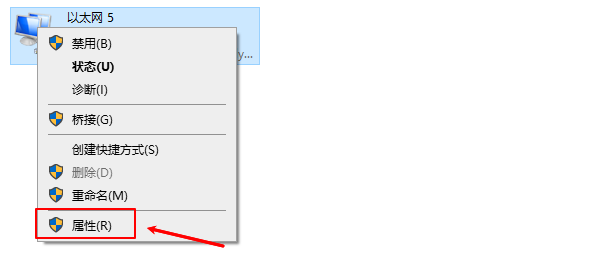
在弹出的属性窗口里,要找到“Internet协议版本4(TCP/IPv4)”,然后双击将其打开。接着,选择“使用下面的DNS服务器地址”这一选项。在“首选DNS服务器”那儿,输入8.8.8.8(这是GoogleDNS);在“备用DNS服务器”,则输入8.8.4.4(也就是Google备用DNS)。
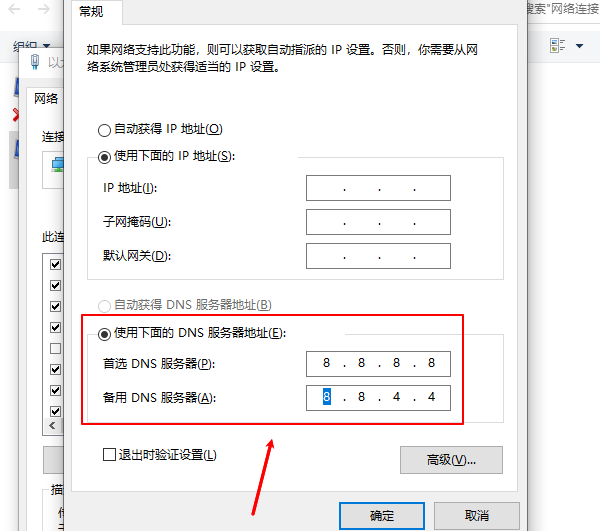
点击“确定”,然后关闭所有窗口。
要是你的网络能够支持IPv6的话,就可以参照下面这些步骤来设置IPv6DNS啦。首先呢,在“Internet协议版本6(TCP/IPv6)”这个选项里,挑中“使用下面的DNS服务器地址”这一项。接着,在“首选DNS服务器”那里输入2001:4860:4860::8888,这是GoogleIPv6DNS哦。然后,再把2001:4860:4060::8844输入到“备用DNS服务器”里。最后呢,点击“确定”键,把设置保存好就大功告成啦。
网卡驱动程序要是能及时更新安装的话,网络连接的稳定性就能得到优化,安全性也会提高呢。有个叫“驱动人生”的软件,用它就能快速检测并安装相关的驱动程序。下面就给个步骤示例吧。
先点击上面的按钮把驱动人生下载下来,再安装好并打开它。接着,点击驱动管理中的“立即扫描”选项,这样一来,电脑设备存在的问题就会被软件自动检测出来。
检测出结果后,我们只要选择与之对应的无线网卡驱动,然后把驱动升级一下就行。
在网络设置里配置好几个DNS服务器吧。为啥呢?因为主服务器要是出故障不能用了,就可以自动切换到备用服务器,这么做能让网络更稳定。
有像Namebench或者DNSBenchmark这类的工具,我们能够用它们来测试各个DNS服务器的响应时长,然后挑出响应最快的那个服务器来用。
要是网页加载不出来或者DNS解析很慢的话,不妨试着清理一下DNS缓存。在Windows系统里,把命令提示符打开,然后输入ipconfig/flushdns这个指令,再按回车键就行。
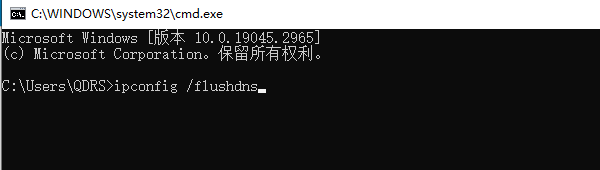
首先,按Win+R组合键来打开“运行”。接着,在打开的“运行”框里输入services.msc,然后敲回车键。之后,在出现的内容里找到“DNSClient”这项服务。找到后,用鼠标右键点击它,此时会弹出菜单,在菜单里可以选择“重新启动”或者“禁用”这个服务。
电脑的DNS要怎么设置呢?下面就来分享DNS设置以实现上网的方法。要是碰到网卡、显卡、蓝牙、声卡之类驱动的相关问题,那就可以把“驱动人生”下载下来进行检测和修复。而且啊,“驱动人生”还支持驱动的下载、安装和备份等操作呢,在安装驱动这方面特别灵活。





